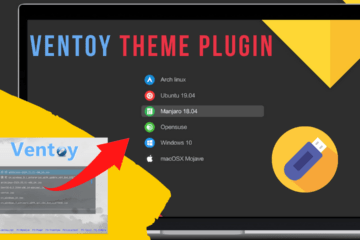Como criar um pendrive multiboot pelo smartphone usando o Ventoy. O seu smartphone pode ser um grande aliado para diversas tarefas que antes não era possível. você pode estar em uma situação onde o seu notebook ou computador passe por problemas, sendo necessário reinstalar o sistema operacional.
Nem sempre é possível ter equipamentos reservas e você pode ficar sem opções para repará-lo. O sistema operacional do seu computador pode sofrer falhas, bugs, ou até mesmo ser infectado por vírus, portanto, a alternativa mais indicada pode ser a reinstalação do sistema e seus programas.
Como criar um pendrive multiboot pelo smartphone usando o Ventoy
Se você se encontra numa situação em que não pode criar um pendrive de recuperação e precise usar o seu smartphone para criar um pendrive bootavel, está dica poderá ajudá-lo.
O ventoy e é um software open source e gratuito que você poderá usar para criar um pendrive multiboot. Após a sua instalação, você poderá salvar uma infinidade de imagens de instalação sistemas operacionais para uso imediato.
O processo de criação e configuração do ventoy no pendrive apagará a partição e todas as informações presentes no seu dispositivo, por isso é muito importante fazer backup das informações que você julgar importante antes de prosseguir.
Usando o Ventoy no Android
O app de criação para Android poderá ser usado por qualquer pessoa, sendo fácil o seu uso e após o procedimento ele irá criar 2 partições. Na primeira partição será instalado os arquivos do ventoy, consumindo pouco mais de 34 MB, o restante do espaço será reservado para você salvar as imagens desejadas.
Para fazer o uso do ventoy e após a sua instalação, você só precisará baixar as imagens dos seus sistemas operacionais preferidos através do navegador padrão presente no seu smartphone Android.
Para esta explicação usaremos a imagem oficial do Windows 10 que iremos baixar no site da Microsoft. Você poderá também baixar através deste link ou pesquisando pelo sistema operacional no seu buscador preferido.
Após a realização do download da imagem de instalação do Windows ou Linux, basta salvá-la na unidade disponível do seu pendrive. A próxima etapa é utilizar o pendrive criado para a realização do boot no seu notebook.
O processo de seleção de boot pode variar de acordo com cada equipamento, mas o que é algo em comum entre todos é que você precisa somente selecionar Pendrive bootável para instalar a imagem desejada.
Assim que o pendrive for iniciado no seu notebook, será exibido a lista de imagens presentes que foram encontradas pelo Ventoy. Na sequência basta selecionar a imagem desejada e o Ventoy fará carregamento do sistema selecionado.